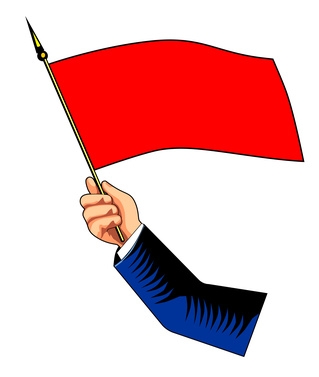-
Cómo ocultar el Administrador de tareas
-

Los sistemas operativos Windows incluyen una utilidad Administrador de tareas que proporciona información sobre los programas en ejecución y los procesos de su equipo. El Administrador de tareas es para el diagnóstico de rendimiento de la CPU y los recursos de memoria u otras funciones relacionadas con el proceso en su ordenador. Si desea ocultar el Administrador de tareas, puede aplicar una directiva de grupo para evitar que los usuarios accedan a él o modificar el registro de usuario de Windows para desactivarlo por completo. Si bien hay algunas diferencias en la forma de acceder al Registro de Usuario y el editor de directivas de grupo para cada versión de Windows, el proceso general es idéntico en todas las versiones.Instrucciones
Ocultar con la creación de directivas de grupo
1 Iniciar sesión en una cuenta que tenga privilegios de administrador. Si la suya es la única cuenta en el equipo, automáticamente tiene privilegios de administrador.
Configuración de una directiva Administrador de tareas
Abra el menú Inicio. Seleccione "Ejecutar" y escriba "gpedit.msc" antes de hacer clic en el botón "OK". Esto abre el Editor de directivas de grupo.
3 Expandir, en orden, los árboles en el lado izquierdo del editor de "Configuración de usuario", "Plantillas administrativas" y "sistema".
4 Haga clic en "Eliminar el Administrador de tareas" y cuando se muestran las opciones, haga doble clic en la opción "Eliminar el Administrador de tareas" y cierre el editor de directivas de grupo.Con Hide usuario Editar registro
5 Iniciar sesión en una cuenta que tenga privilegios de administrador.
6 Seleccione "Ejecutar" en el menú Inicio, escriba "regedit.exe" en el cuadro y haga clic en el botón "OK". Esto abre el editor del registro de Windows.
Copia de seguridad de la sección de Registro de Usuario
Seleccione la clave "HKEY_CURRENT_USER" en el panel de la izquierda, haga clic en "Exportar" de la opción del archivo de la barra de herramientas, seleccione un nombre de archivo para guardar, haga clic en el "Rama seleccionada" como el intervalo de exportación y haga clic en "Guardar". Esta copia de seguridad de su sección del Registro, en caso de que comete un error y necesita recuperarse de ella más tarde.
8 Utilice el panel de la izquierda para navegar hasta la clave "HKEY_CURRENT_USER \ Software \ Microsoft \ Windows \ CurrentVersion \ Policies \ System" y haga clic derecho en "Sistema".
9 Seleccione la opción "Nuevo" y "Valor DWORD" en el submenú que aparece.10 Enter "DisableTaskMgr" como identificador DWORD y "1" como su valor y cerrar el editor del registro.
Consejos y advertencias
- Tenga en cuenta que cualquier cosa que escriba como entradas de campo de formulario o editor debe hacerse sin comillas o puntuacion a menos que estén específicamente identificados como se requiere por Windows.
- No añadir, cambiar o quitar elementos del registro de usuarios sin hacer primero una copia de seguridad de la sección de Registro (o rama) en el que va a trabajar. Todas las versiones de registros de Windows son intolerantes a la culpa, lo que significa que un error podría causar serios problemas que le pueden impedir ser capaz de utilizar el ordenador.